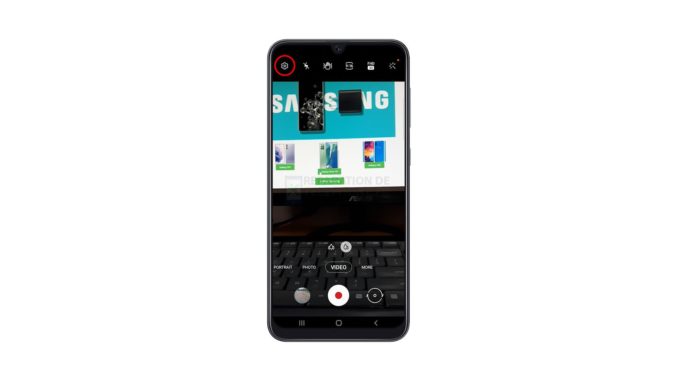
Dans ce tutoriel, nous allons vous guider pour réinitialiser les paramètres de la caméra de votre Samsung Galaxy A32. Cette procédure vous permettra de rétablir la configuration par défaut de l’appareil photo et de résoudre tout problème que vous pourriez rencontrer avec celui-ci. Continuez à lire pour en savoir plus.
Lorsque vous rencontrez des problèmes avec l’appareil photo de votre téléphone, vous n’avez pas à vous inquiéter outre mesure car vous pouvez toujours les résoudre en réinitialisant ses paramètres. Cette opération rétablira la configuration par défaut de l’appareil photo et, à partir de là, vous pourrez modifier les paramètres les uns après les autres jusqu’à ce que vous puissiez le faire fonctionner comme vous le souhaitez.
Il y a deux méthodes que vous pouvez utiliser pour réinitialiser l’appareil photo de votre téléphone. La première peut être trouvée si vous lancez l’appareil photo, tandis que la seconde peut être effectuée via les paramètres.
Réinitialiser l’appareil photo depuis l’application
1. Pour commencer, lancez l’appareil photo.
2. Recherchez l’icône d’engrenage dans le coin supérieur gauche de l’écran. Tapez dessus pour ouvrir les paramètres de l’appareil photo.
3. Faites défiler l’écran vers le bas pour trouver Réinitialiser les paramètres.
4. Une fois trouvé, tapez dessus, puis tapez sur Réinitialiser pour confirmer.
Cette méthode peut à elle seule résoudre tous les problèmes mineurs liés à l’appareil photo.
Réinitialiser l’appareil photo via les paramètres
1. Si vous souhaitez utiliser l’autre méthode, il vous suffit de toucher et de maintenir l’icône Appareil photo jusqu’à ce que le menu des options s’affiche.
2. Recherchez l’icône d’information sur l’application, puis tapez dessus.
3. Faites défiler l’écran un peu plus bas pour trouver Storage, et une fois trouvé, tapez dessus.
4. Appuyez sur Effacer le cache.
5. Touchez Effacer les données, puis touchez OK pour confirmer.
Cette procédure a le même effet que la méthode précédente.
Après avoir effectué l’une de ces procédures, vous devez régler à nouveau l’appareil photo pour qu’il fonctionne comme vous le souhaitez. Si elle a des problèmes, elle devrait fonctionner correctement maintenant que vous l’avez réinitialisée.
Et ce sont les deux procédures à suivre pour réinitialiser l’appareil photo de votre Galaxy A32. Nous espérons que ce tutoriel pourra vous être utile.
Soutenez-nous en vous abonnant à notre chaîne YouTube. Merci de votre lecture !
LIRE AUSSI :
- Comment supprimer le compte Google du Samsung Galaxy A31 ?
- Comment activer les options du développeur sur le Samsung Galaxy A31 ?
Poster un Commentaire Annuler la réponse